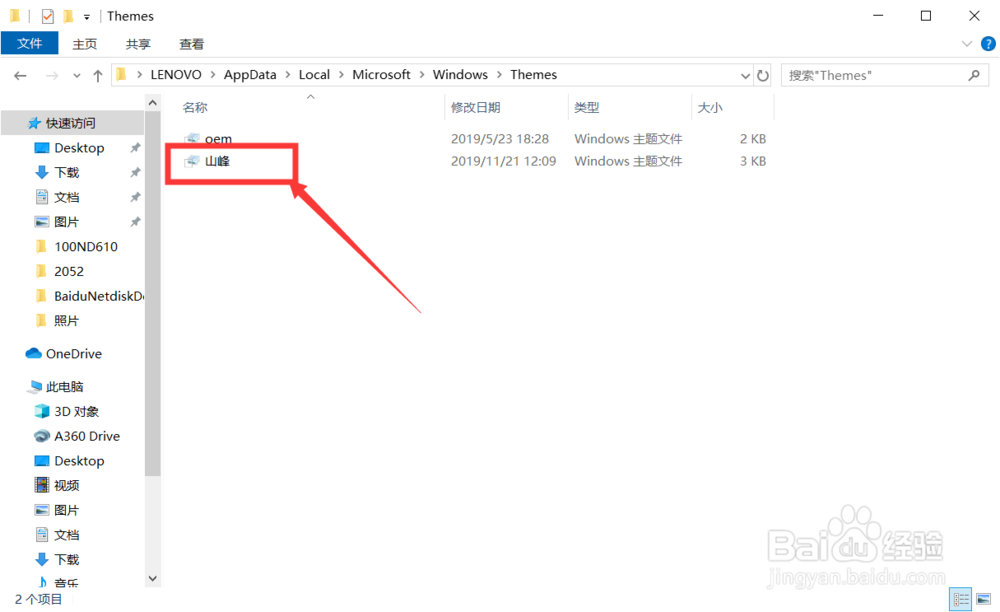1、首先在桌面右击鼠标,选择“个性化”选项,然后点击左侧“主题”选项,如图所示;
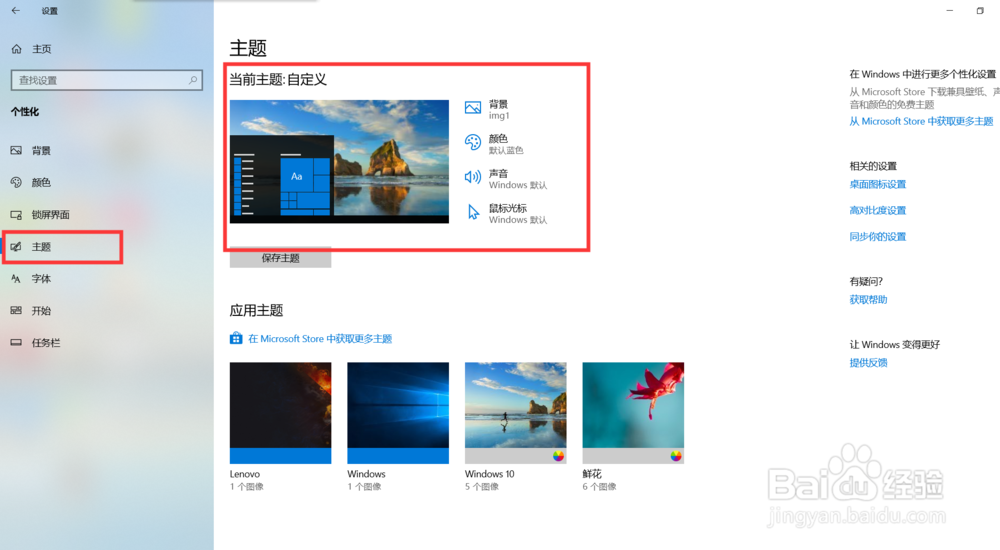
2、然后点击“保存主题”选项,为主题命名,小编命名主题名为”山峰“,显示保存成功即可,如图所示;
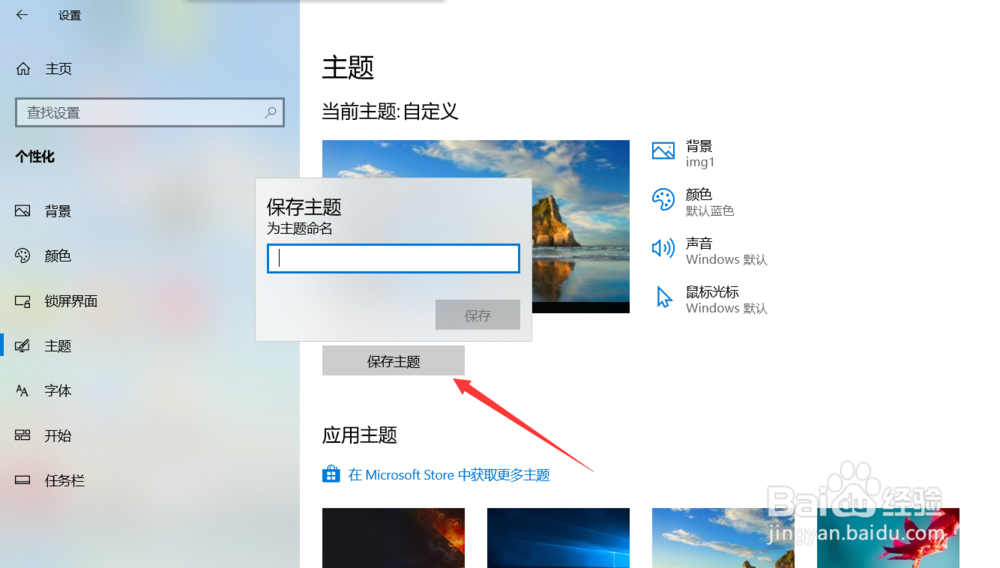
3、保存完主题,下面就是最主要的步骤了,首先同时“win+R”键,打开”运行“窗口,如图所示;
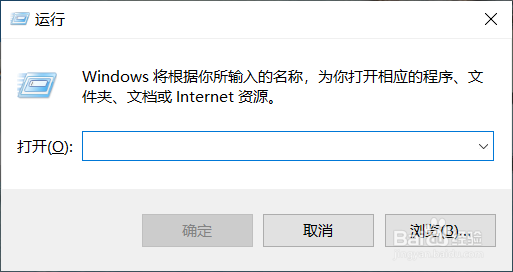
4、在窗口输入框内输入“%LOCALAPPDATA%”,并单击”确定“,如图所示;

5、点击完”确定“后会弹出一框(隐藏的资源管理器目录),如图所示;
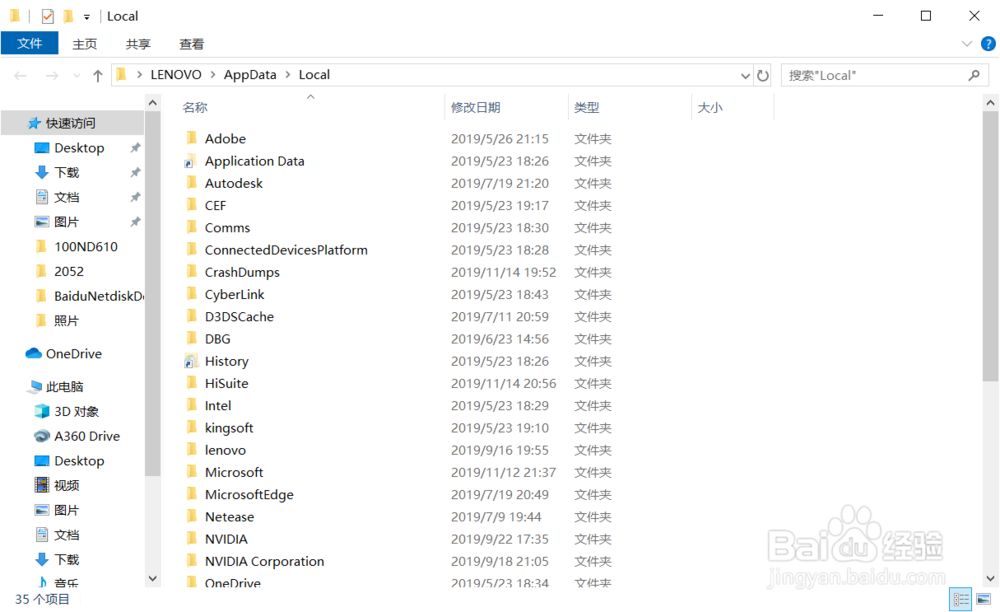
6、然后点击“Microsoft”文件夹,如图箭头指向所示;

7、依次点击”Windows“文件夹,如图箭头指向所示;

8、依次点击“Themes"文件夹,如图箭头指向所示;
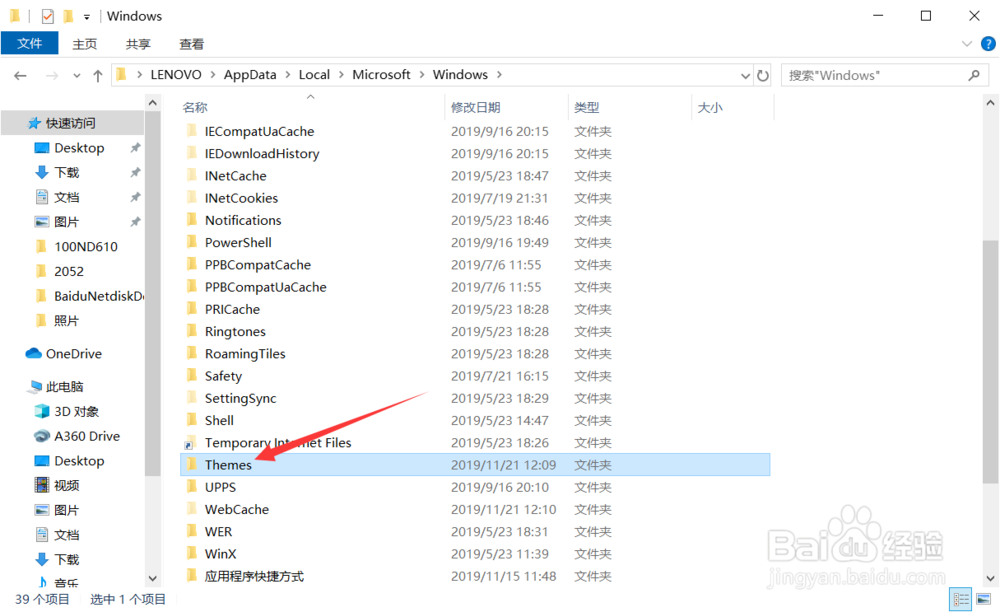
9、进入“Themes"文件夹后,我们就会发现我刚刚保存的以”山峰“命名的主题在文件夹内了,这样我们就可以进行复制。